系统备份文件能删吗?您需要知道的一些关键点!
系统备份文件占用了较多的磁盘空间,所以有伙伴想问系统备份文件能删吗?我们将在本文中从各个方面为大家详细解答,并且给出了删除系统备份文件的有效方法。
![]() 哈喽哇~
哈喽哇~
在日常使用电脑的过程中,许多人都会遇到一个常见的问题:系统备份文件能删吗?尤其是当电脑存储空间不足时,这个问题显得尤为重要。本文将详细探讨系统备份文件的重要性、删除这些文件的影响,以及在清理存储空间时应注意的事项。
系统备份文件是指系统在进行备份操作时生成的文件,这些文件通常包括操作系统的核心文件、用户数据、应用程序和系统设置等。备份文件的存在主要是为了在系统出现故障时,能够快速恢复系统到正常状态,避免数据丢失和系统崩溃。
系统备份文件可以删除吗?答案是可以删除,但是大家在删除系统备份文件时需要谨慎对待,因为这些文件在关键时刻能够发挥重要作用,如果在遇到系统故障的时候没有备份,那么就无法还原,就只能无奈选择重装系统,这是很多人不愿接受的。以下是一些需要考虑的因素:
那么我们该如何安全地删除系统备份文件呢?接下来我们将为大家介绍2种比较常用的方法,您可以仔细参考参考。
对于系统内置程序来说,可以做到系统备份的有2个,分别为系统还原点和备份和还原(Windows7),所以我们会分别介绍这两种工具的删除备份方法。
系统还原点删除备份方法
如果您之前启用了系统还原功能,并且创建了多个系统还原点,那么可以在搜索框中输入“系统保护”并打开“创建还原点”,单击“配置”选项,然后在弹出窗口中单击“删除”,然后点击“应用”>“确定”即可删除此驱动器上的全部系统还原点。
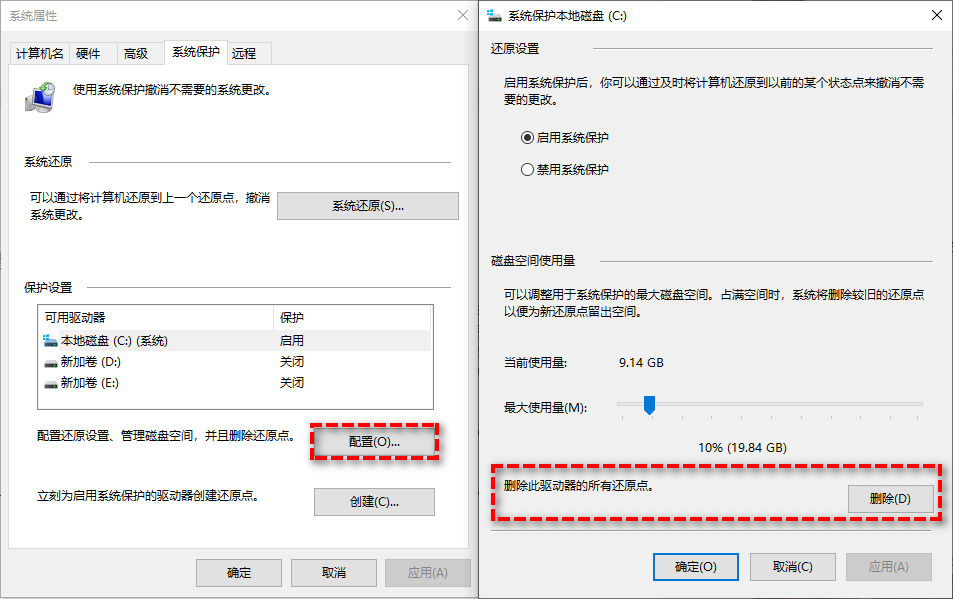
备份和还原(Windows7)删除备份方法
如果您之前使用备份和还原(Windows7)创建系统映像备份,那么可以“开始”>“设置”>“更新和安全”>“备份”>“转到备份和还原(Windows7)”,然后选择“管理空间”选项,单击“更改设置”,继续选择“仅保留新的系统映像并减少备份所用的空间”即可让Windows自动删除备份并仅保留一个新的系统映像,然后单击“确定”即可轻松删除系统备份文件。
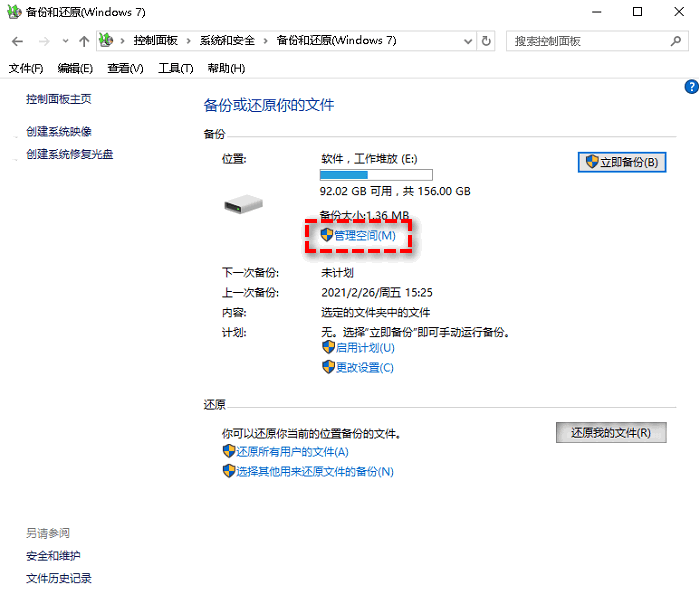
系统备份文件能删吗?能删。该怎么删呢?除了上文中使用系统内置程序手动删除之外,其实还有另外的更加便捷的方法,那就是借助专业的傲梅轻松备份来创建一个系统备份定时任务,并为其配置磁盘空间管理策略(VIP功能),这样就可以做到定期备份系统,并且可以按照您的设置自动清理老旧版本的系统备份文件。
您可以点击下方按钮进入下载中心下载安装傲梅轻松备份,然后跟着我们的演示教程一起看看具体是如何操作的吧!
步骤1. 打开傲梅轻松备份并将其升级为VIP,在主界面中选择“备份”>“系统备份”(您也可以选择文件备份、磁盘备份或分区备份,具体取决于您的实际备份需求)。
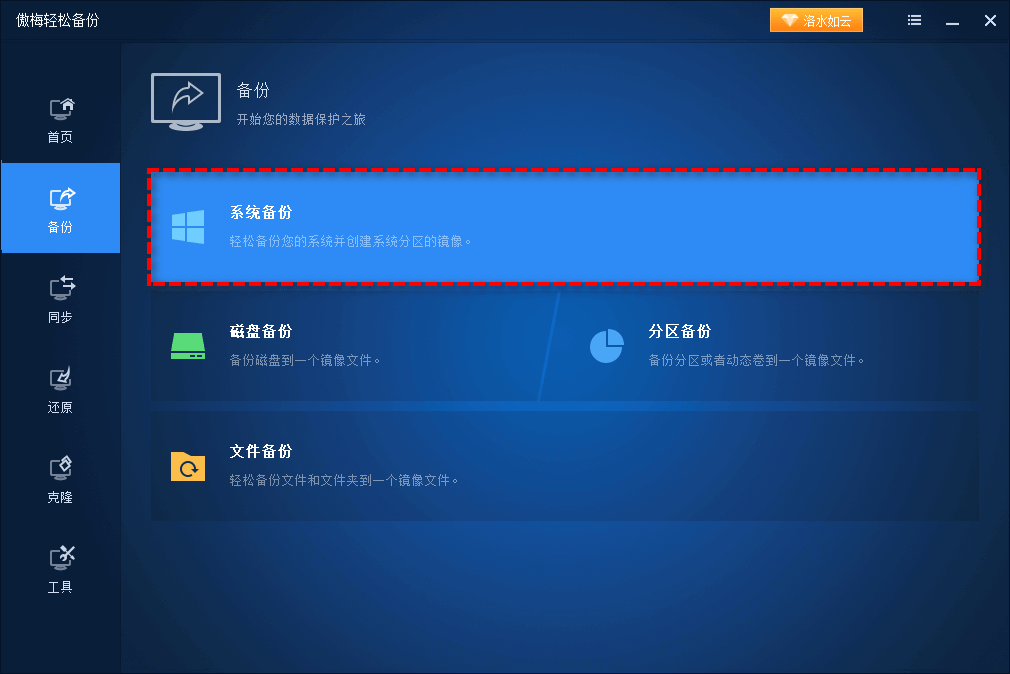
步骤2. 傲梅轻松备份将自动为您选择系统相关的分区,您仅需选择一个目标路径来存储系统备份镜像文件即可。
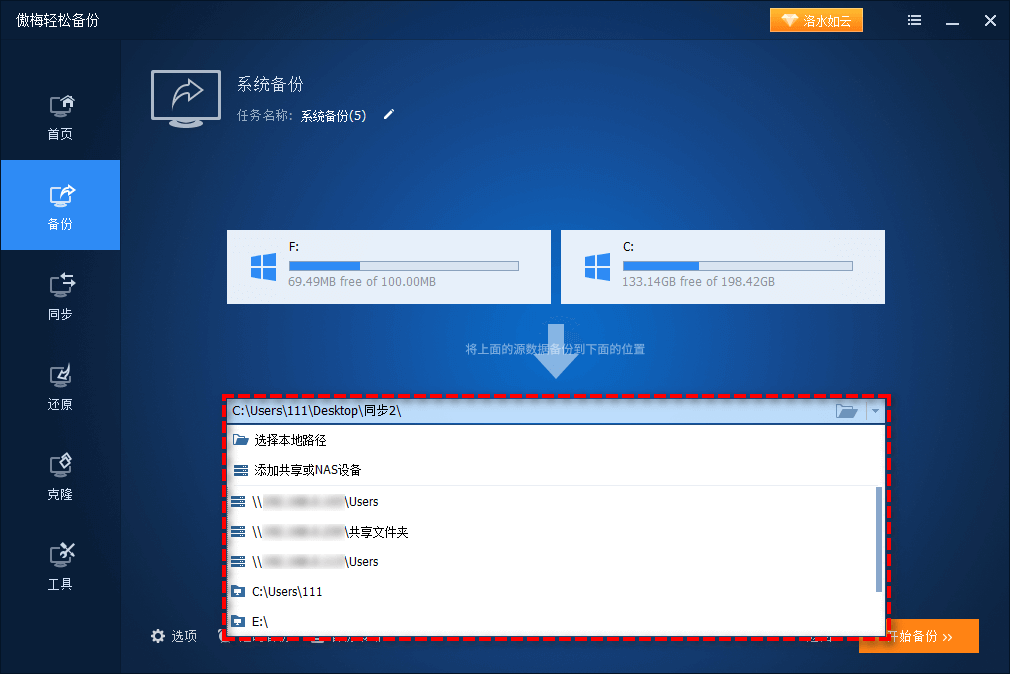
步骤3. 点击左下角的“备份策略”选项,然后选择“启用磁盘空间管理”,在下方清理方式中选择并设置您想要的模式,设置完毕之后点击“确定”以返回备份任务界面,确认无误后单击“开始备份”即可创建备份任务并执行,然后按照策略自动清理老旧备份版本的系统备份镜像文件,很方便。
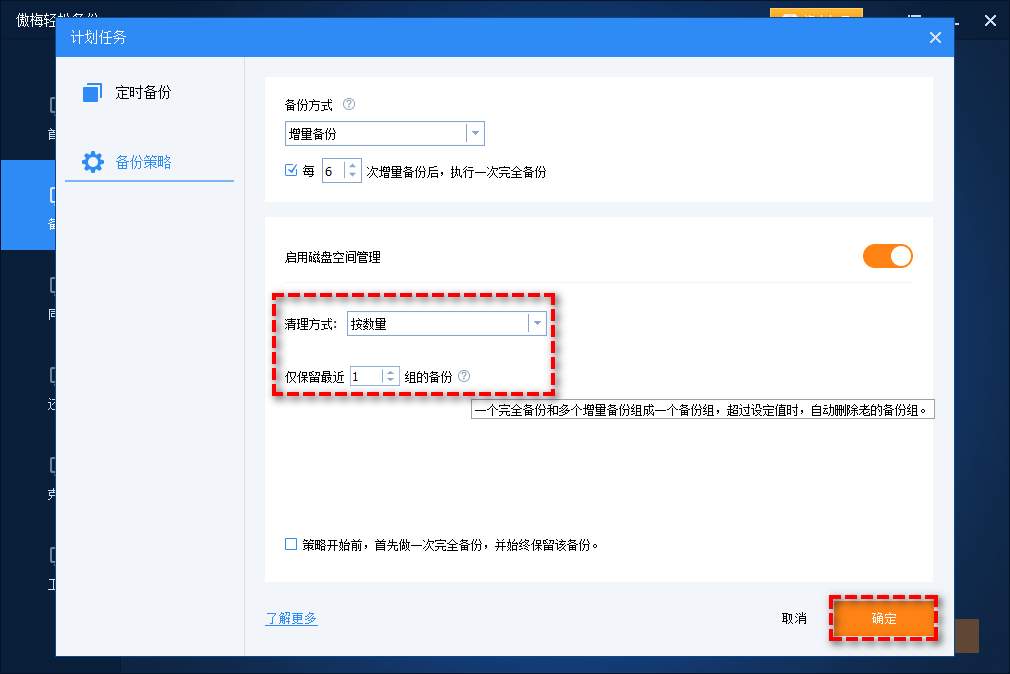
好了朋友们,本文到这里就告一段落了![]()
系统备份文件对于保护数据和恢复系统具有重要作用,但在存储空间不足时,适当删除一些较老的备份文件是可以的。但是删除时需要谨慎,确保保留新的备份文件,并使用系统自带或第三方工具进行清理。定期备份和清理,可以让系统运行更加顺畅,同时保障数据安全。
通过本文的介绍,大家应该已经对系统备份文件能删吗问题有了自己的答案,了解系统备份文件的重要性和删除的注意事项,您可以更好地管理存储空间,同时确保数据和系统的安全。